pdf转word怎么保留原排版?三种实用方法分享
pdf转word怎么保留原排版?在数字化办公日益普及的今天,PDF和Word文档无疑是两种最常见的文件格式。然而,由于PDF格式的高度稳定性和不可编辑性,很多时候我们需要将PDF转换为Word文档以便于编辑和修改。但转换过程中如何保留原排版,确保文档内容、格式和布局的一致性,成为了许多人头疼的问题。下面,本文将为大家分享三种实用的方法,帮助大家轻松实现PDF转Word,同时保留原排版。

方法一:使用专业的PDF转换软件
优势:
1.专业的PDF转换软件通常具备有效的转换算法,能够准确地还原PDF文档中的文本、图像、格式和布局,确保转换后的Word文档与原始PDF文件在排版、字体、字号、颜色等方面高度一致。
2.专业的PDF转换软件通常具备快速的转换速度,可以在短时间内完成大量PDF文件的转换工作。这对于需要处理大量PDF文件的用户来说,无疑大大提高了工作效率。
操作步骤:
1.在设备中安装并打开迅捷PDF转换器,在转换界面中找到【PDF转Word】功能,将需要转换的PDF文件导入工具。
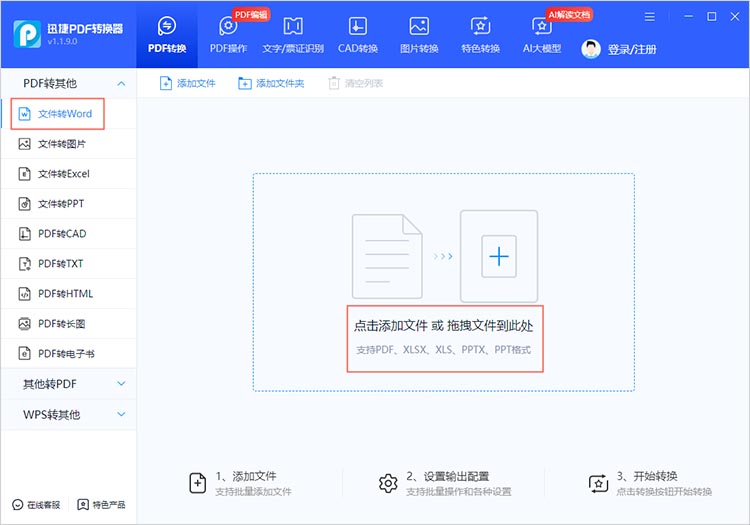
2.在转换界面中,可以根据具体需求调整转换格式,包括转换格式、转换模式、保存位置等。选择完成后,点击右下角的【开始转换】,等待软件完成转换即可。
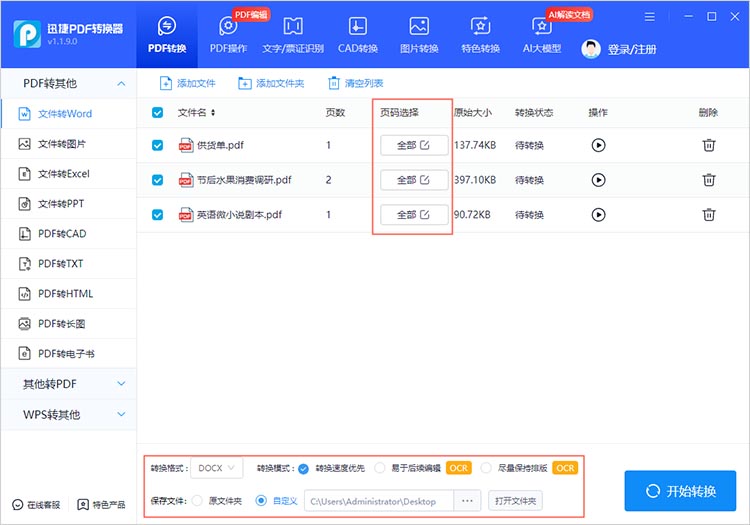
3.转换完成后,可以点击【打开】按钮直接查看转换后的效果,方便又快捷。
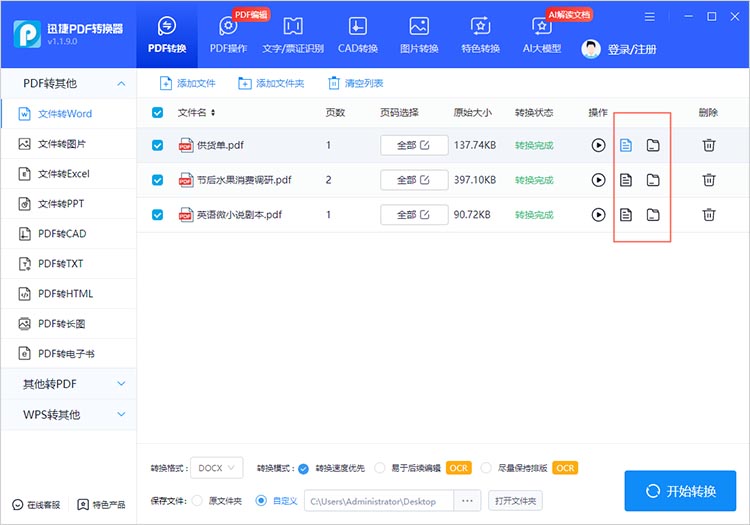
方法二:使用OCR文字识别技术
优势:
1.OCR技术擅长处理图像型PDF,即那些由扫描文档、图片或截图创建的PDF文件。OCR技术可以轻松识别图像中的文字,并将其转换为可编辑的文本格式。
2.OCR技术不仅可以识别文本内容,还可以尝试保留原始文档的格式和布局。虽然可能无法完全复制所有的格式细节,但OCR技术通常可以提供一个接近原始文档的排版效果。
操作步骤:
下载安装迅捷OCR文字识别软件,并点击软件中的【PDF文档识别】功能,将需要转换的PDF文件导入。随后,选择合适的导出格式和导出位置,即可等待软件完成转换了。
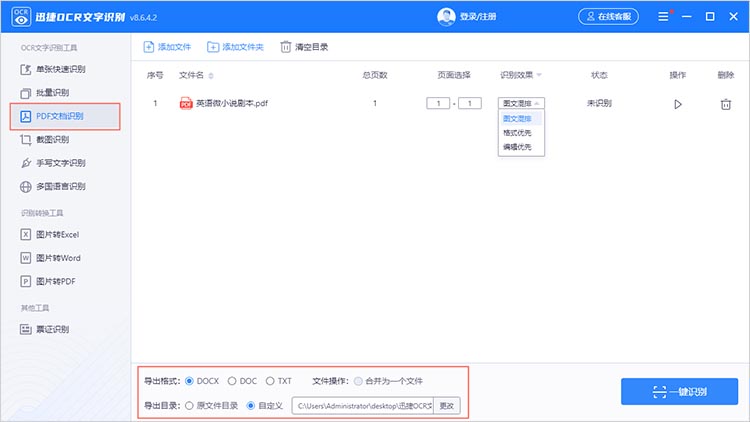
方法三:使用在线转换工具
优势:
与上述的两种方法有所不同的是,在线转换工具的优势在于其无需用户下载和安装任何额外的软件或插件。用户只需打开浏览器,访问相应的在线转换网站,即可直接上传PDF文件进行转换,大大简化了操作流程。
操作步骤:
1.打开浏览器进入迅捷PDF转换器在线网站,选择【PDF转Word】功能。点击【选择文件】,将要转换的PDF文件上传到网站中。
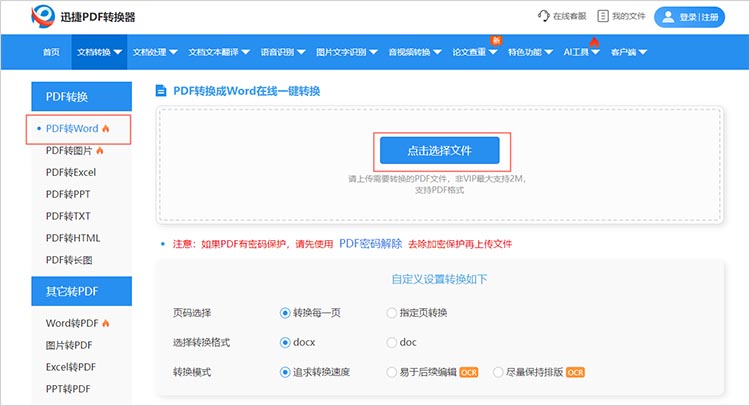
2.完成文件上传后,对转换页码、转换格式、转换模式进行选择,随后耐心等待转换的完成即可。
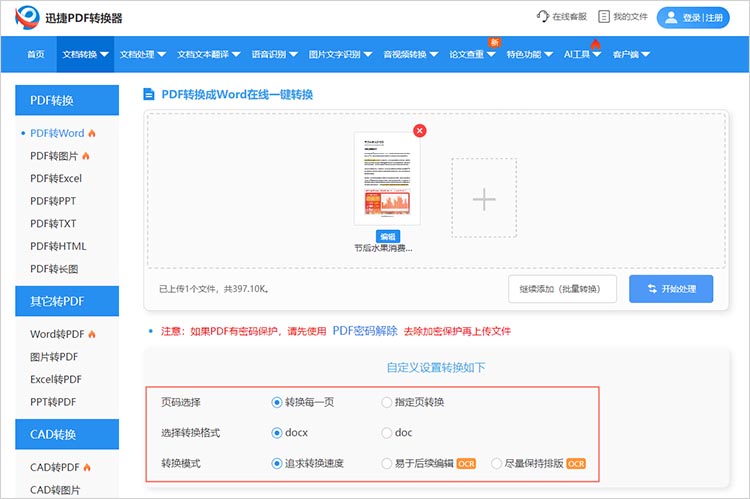
无论是为了编辑、修改还是为了分享、传播,了解pdf转word怎么保留原排版都显得尤为重要。本文介绍的三种方法都能在一定程度上满足这一需求,用户可以根据自身的需求和实际情况选择合适的方法进行转换。无论选择哪种方法,都需要注意转换前的文件准备和转换后的结果检查,以确保转换结果的准确性和完整性。希望本文的介绍能够帮助大家更好地完成PDF到Word的转换工作,提高工作效率和办公体验。
相关文章
pdf在线转换成word:四种方法完成文件格式转换
在数字化办公日益普及的今天,PDF格式作为一种通用的文档格式,被广泛应用于各种场景。然而,在编辑和修改PDF文档时,其固有的格式限制常常令人感到不便。将PDF文件转换为Word文档,便成为解决这一问题的有效途径。本文将介绍“pdf在线转换成word”的四种方法,帮助大家了解并掌握文件格式转换技巧。
如何把ppt转为pdf?试试这三种方法
如何把ppt转为pdf?在日常工作和学习中,演示文稿已成为信息传播的重要工具,它常常被用于展示信息、教学、商务汇报等场合。但是在某些情况下,我们需要将PPT转换为PDF格式,以便于分享、打印或存档。PDF格式因其兼容性强和格式稳定,越来越受到用户的青睐。那么,在接下来的内容中,我们将介绍三种方法,深入了解PPT转PDF的操作过程。
ppt转换pdf怎么操作?4种转换方法任你选
ppt转换pdf怎么操作?在日常办公和学习中,将PPT演示文稿转换为PDF格式的需求十分常见。PDF格式的优势在于其跨平台兼容性、文件大小相对较小以及良好的呈现效果,能够确保文档在不同设备和操作系统上的阅读体验一致。本文将为大家详细介绍四种简单易学的PPT转PDF方法,帮助你轻松完成转换。
pdf图纸可以转换成cad图纸吗?试试这三个方法
在工程设计、建筑施工、机械制造等领域,图纸是项目推进的核心。然而,我们经常会遇到这样的情况:手头只有PDF格式的图纸,但工作需要对其进行修改、编辑或导入到CAD软件中进行进一步操作。那么,pdf图纸可以转换成cad图纸吗?本文将围绕这一问题,为大家简单介绍三种好用的PDF转CAD方法,帮助你轻松实现格式转化。
pdf文件如何转换成word文档?4种简单方法详解
pdf文件如何转换成word文档?在日常的办公和学习中,PDF文件“不易编辑”的特性给我们带来不少的困扰。当我们急需修改PDF中的文字、提取其中的表格数据或重新排版内容时,将其转换为可编辑的Word文档便成了有效的解决方案。那么,在接下来的内容中,我们将介绍4种实用的PDF转Word方法,帮助大家轻松应对各种需求。

 ”
” ”在浏览器中打开。
”在浏览器中打开。

